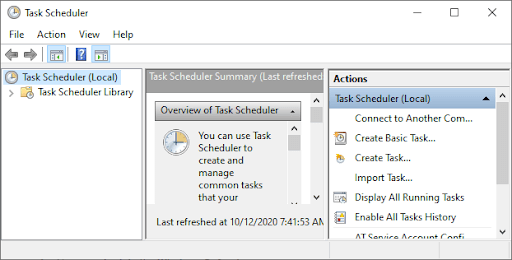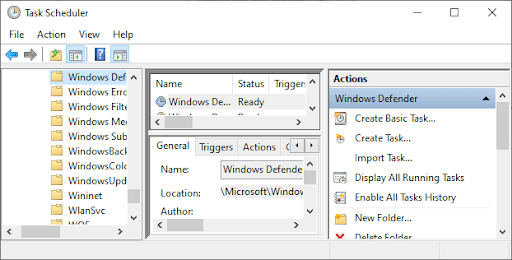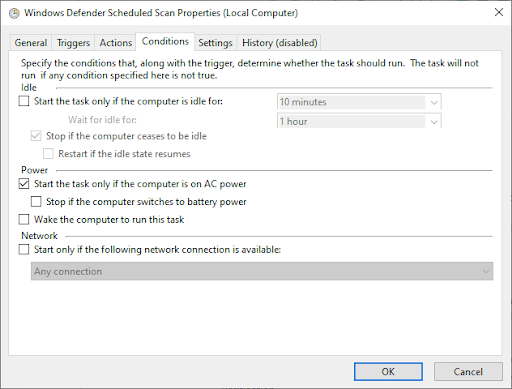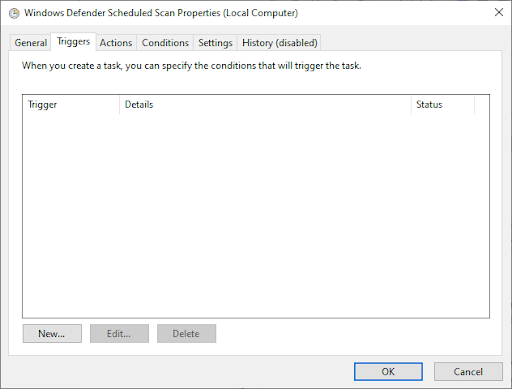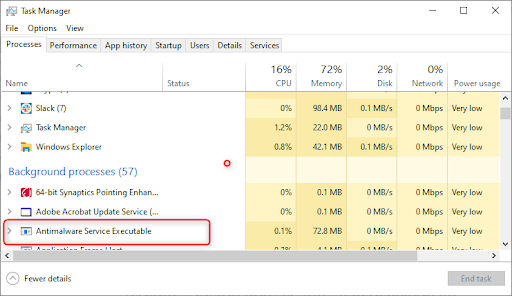Виндовс Дефендер за извршавање својих функција користи поступак извршне услуге Антималваре или МсМпЕнг (МсМпЕнг.еке). Међутим, један број Виндовс корисници приметили су да извршна услуга Антималваре Сервице (МсМпЕнг) понекад показује велику употребу ЦПУ-а.

У овом чланку ћете научити како да поправите високу употребу ЦПУ-а помоћу извршне услуге услуге антималваре (МсМпЕнг).
Шта узрокује велику употребу ЦПУ-а од извршне услуге услуге Антималваре (МсМпЕнг)
МсМпЕнг.еке покреће извршну услугу Виндовс Антималваре Сервице да би омогућио Виндовс Дефендер-у да континуирано надгледа ваш рачунар у погледу потенцијалних претњи. Када се покрене, извршна услуга услуге Антималваре такође осигурава да Виндовс Дефендер пружа заштиту у стварном времену од вируса, малвера и цибер-напада.
Виндовс тастер не ради Виндовс 7
Међутим, било је много корисничких извештаја на Мицрософтовим форумима за подршку да понекад МсМпЕнг.еке такође може бити узрок непропорционално велике употребе ЦПУ и меморије. Два уобичајена разлога због којих МсМпЕнг.еке троши велику употребу процесора су:
- Заштита у реалном времену: Функција Виндовс Дефендер у стварном времену непрестано скенира датотеке и везе итд. У реалном времену.
- Потпуно скенирање: Виндовс Дефендер врши потпуно скенирање свих датотека, било заказано када се рачунар пробуди или када је повезан на мрежу. То може довести до тога да ваш систем доживљава често вешање, заостајање и одложен приступ / одговор због велике употребе ЦПУ-а.
Међутим, други могући узроци Извршна услуга услуге антималваре (МсМпЕнг) који користе високу ЦПУ такође укључују:
- Ниски хардверски ресурси
- Виндовс сукоби компонената / софтвера
- Малваре или вирусна инфекција
- Погрешно конфигурисане или оштећене системске датотеке система Виндовс
- Застареле дефиниције програма Виндовс Дефендер
- Функција самопрегледања директоријума Виндовс Дефендер
Како поправити високу употребу процесора помоћу МсМпЕнг.еке у оперативном систему Виндовс 10
Користите следећа решења за поправљање велика потрошња процесора од извршне услуге услуге Антималваре:
Решење бр. 1: Скенирајте рачунар у потрази за малвером
Било је случајева када је малвер или вирусна инфекција отела процес МсМпЕнг.еке. У овом случају, морате да скенирате свој рачунар помоћу квалитетне апликације против малвера, као што су Малваребитес и Тренд Мицро, да бисте идентификовали и избрисали сав малвер који се можда налази на вашем рачунару и изазива такве грешке на рачунару.
Решење # 2: Промените поставке заказивања програма Виндовс Дефендер
Бројни корисници Виндовс-а који пријављују велика потрошња процесора би МсМпЕнг.еке кажу да се јавља током потпуног скенирања система. Да бисте решили ове проблеме, можете да закажете да се скенирање догоди када не користите рачунар:
- Отворите Виндовс претрагу и откуцајте Планер задатака.
- На екрану Планер задатака дођите до левог окна и двапут кликните Библиотека планера задатака.
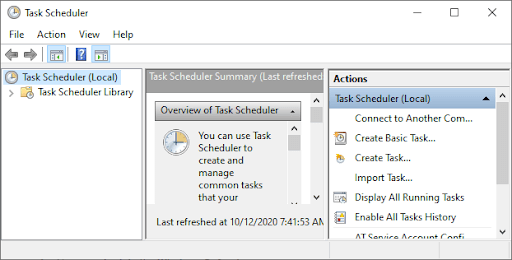
- Проширите фасцикле док се крећете следећом путањом:
Библиотека / Мицрософт / Виндовс / Виндовс Дефендер.
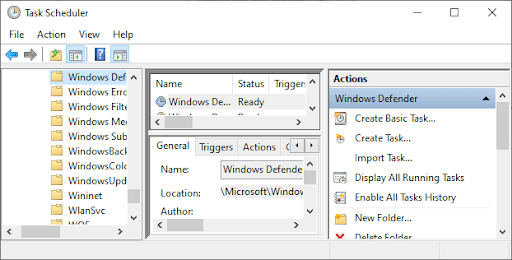
- Пронађите у фасцикли Виндовс Дефендер Виндовс Дефендер заказани Сца н у средњем окну и двапут кликните на њега.
- У новом прозору идите на Картица Услови , а затим кликните на дугме У реду и опозовите избор свих опција. Ово ће очистити заказана скенирања на рачунару.
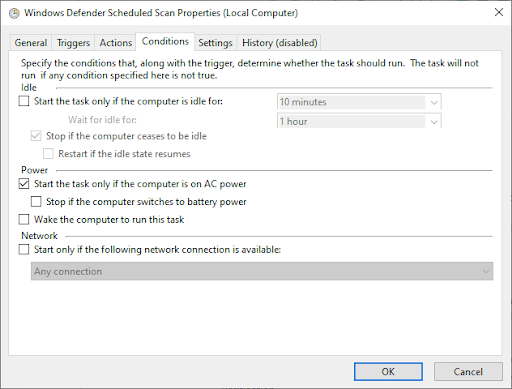
- Сада, репрограмирати тхе Виндовс Дефендер скенира .
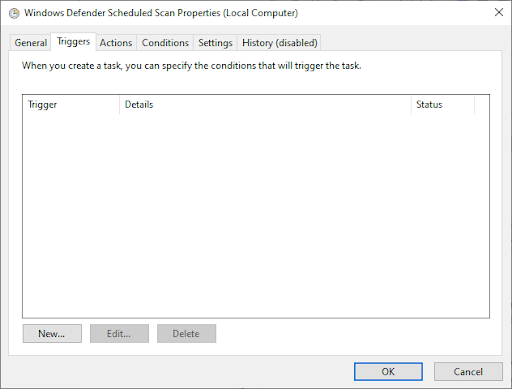
- Поново двапут кликните на Планирано скенирање програма Виндовс Дефендер.
- Дошао сам до Окидачи а затим кликните Нова .
- Следећи , креирајте нови распоред скенирања - било недељно или месечно, у зависности од тога шта одговара вашим потребама и омогућавају вам да уравнотежите заштиту и ефикасност система.
- Сада одаберите Дан скенирања и кликните У РЕДУ. Уверите се да је скенирање омогућено.
- Поновите исти поступак за остале три услуге: Чишћење Виндовс Дефендер-а, Одржавање предмеморије Виндовс Дефендер-а и Верификација Виндовс Дефендер-а.
Овај поступак ће поново распоредити Виндовс Дефендер на рачунару да функционише према вашим жељама. Поново покрените свој рачунар и погледајте да ли извршна датотека услуге Антималваре и даље користи високу ЦПУ.
РЕШЕЊЕ # 3: Додајте извршну услугу Антималваре Сервице на листу изузимања програма Виндовс Дефендер
Када скенира рачунар, Виндовс Дефендер проверава све датотеке - укључујући и себе - што је чест узрок заостајања система. Виндовс заштитник искључујете из самог скенирања једноставним додавањем на листу изузимања.
ИоуТубе звук није синхронизован са видео записом
- Отвори Таск Манагер притиском Цтрл + Схифт + Есц (или кликните десним тастером миша на траку задатака и изаберите Таск Манагер).
- Пронађите на листи ставки Извршна услуга услуге антималваре > десни клик на њему и изаберите Отворите локацију датотеке .
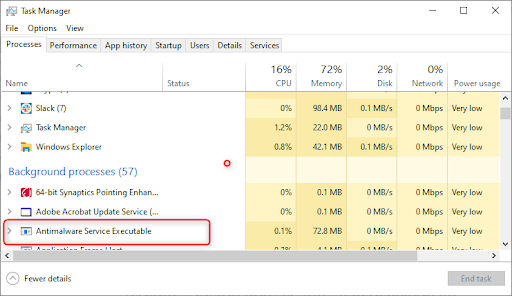
- Копирајте пуни пут извршне услуге Антималваре Сервице на трака за адресу .
- Сада отворите Виндовс мени Старт и тип виндовс дефендер затим кликните на горњи резултат да бисте га покренули Безбедносни центар Виндовс Дефендер .
- Затим кликните на Заштита од вируса и претњи > затим у поставкама заштите од вируса и претњи кликните Управљајте подешавањима .
- Сада се померите доле до Искључења, затим кликните А. дд или уклоните изузећа .
- Кликните Додајте изузеће, изаберите Опција директоријума, затим налепите путању извршне услуге Антималваре Сервице (МсМпЕнг.еке) коју сте копирали из траке за адресу.
- Сада кликните Отвори .
Овај поступак ће изузети директоријум Антимаваре Сервице Екецутабле из скенирања.
Поправка # 4: Онемогућите Виндовс Дефендер
Ако се и даље јавља велика употреба ЦПУ-а од стране МсМпЕнг, можда ћете морати да онемогућите Виндовс Дефендер. Имајте на уму да онемогућавање Виндовс заштитника може да вас учини рањивим на многе сајбер нападе ако немате независни антивирусни програм.
Да бисте онемогућили Виндовс Дефендер (путем уређивача регистра):
- Притисните Победа Кеи + Р. за отварање Покрени дијалошки оквир .
- Тип Регедит и кликните У реду отворити Уредник регистра .
- Проверите лево окно за навигацију и двапут кликните на фасцикле да бисте прешли на следећу путању:
ХКЕИ_ЛОЦАЛ_МАЦХИНЕ СОФТВАРЕ Полициес Мицрософт Виндовс Дефендер. - Пронађите ставку регистра под називом ДисаблеАнтиСпиваре > затим двапут кликните на њега и подесите податке о вредности на 1.
- Ако не постоји унос регистра под називом ДисаблеАнтиСпиваре, вратите се на главно окно уређивача регистра и кликните десним тастером миша> изаберите Нова > ДВОРД (32 бит) Вредност .
- Сада именујте нови унос регистра ДисаблеАнтиСпиваре > двапут кликните на њега и поставите податке о вредности на 1.
Окончање
Виндовс Дефендер је важан алат, посебно зато што се испоручује бесплатно са оперативним системом Виндовс. Међутим, то може да испразни ЦПУ вашег система. Ако пажљиво следите кораке описане у овом чланку, преузећете контролу над извршним програмом услуге Антималваре на рачунару и одржавати рачунар пуном брзином.
Да ли вам је овај чланак био информативан и користан? Обавезно пошаљите овај главни водич свима са којима радите како бисте даље побољшали продуктивност свог тима. Вратите се на нашу веб страницу ради понуда софтвера Мицрософт Оффице, као и кориснијих водича и чланака који се односе на најпопуларнији Мицрософтов пакет за продуктивност.
Да ли желите да примате промоције, понуде и попусте да бисте добили наше производе по најбољој цени? Не заборавите да се претплатите на наш билтен уношењем ваше адресе е-поште испод! Примајте најновије технолошке вести у пријемно сандуче и први прочитајте наше савете како бисте постали продуктивнији.
Такође, прочитајте
> Како поправити целокупну употребу диска Седлаунцхер.еке у оперативном систему Виндовс 10
> Шта је Модерн Сетуп Хост и како решити проблеме са њим?
> Исправите грешку странице у грешци на непагедном подручју у оперативном систему Виндовс